स्थानीय नेटवर्क पर आपके राउटर का आईपी पता। आईपी पता प्राप्त करना ... और कुछ और नहीं होता है वाई-फाई से कनेक्ट करने में कोई समस्या थी
एक आधुनिक अपार्टमेंट में, राउटर में एक केंद्रीय स्थिति में रहती है घर नेटवर्क। एक अपूरणीय नेटवर्क डिवाइस को स्थापना के दौरान कॉन्फ़िगर किया गया है, उसके ऑपरेशन में अधिक हस्तक्षेप की कोई आवश्यकता नहीं है। समय के साथ, होस्ट शायद राउटर के पते को भूल जाएंगे, और सेटिंग्स बदलते समय यह समस्याएं पैदा करेगा। अपने राउटर का आईपी पता ढूंढना मुश्किल नहीं होगा
नेटवर्क द्वारा नेटवर्क में राउटर के आईपी पते को खोजने का तरीका
राउटर का आईपी पता वह पता है जिसके द्वारा हम इसे नेटवर्क पर एक्सेस करते हैं। राउटर के पता को जानने का सबसे आसान तरीका यह डिवाइस केस पर पढ़ना है। इसे चालू करें और पीछे फैक्टरी लेबल ढूंढें। इसमें वाईफाई-राउटर की विशेषताओं के बारे में जानकारी शामिल है: सीरियल नंबर, मैक-एड्रेस, आईपी-एड्रेस। आवश्यक जानकारी रखने के बाद, वेब ब्राउज़र में पता दर्ज करें, अपना लॉगिन और पासवर्ड दर्ज करें पहचान प्रक्रिया को पूरा करने के बाद, आप डिवाइस सेटिंग में परिवर्तन कर सकते हैं।
सेटिंग्स को समायोजित करने का कार्य अनसुलझे रह जाएगा, यदि उपकरण जुड़ा हुआ है तो सबनेट बदल जाता है। निम्न विधियों में मदद मिलेगी
गेटवे पते पर राउटर के आईपी पता को निर्धारित करें
विंडोज़ के आंतरिक साधनों द्वारा रूटर का पता निर्धारित करें इसमें खोजना आवश्यक होगा नेटवर्क सेटिंग्स प्रवेश द्वार का कंप्यूटर पता इन परिस्थितियों में, "गेटवे" आपका रूटर है।
नियंत्रण कक्ष में लॉग इन करें, पथ का अनुसरण करें: "नेटवर्क और इंटरनेट" - "नेटवर्क प्रबंधन केंद्र और साझा करना"-" एडेप्टर सेटिंग्स बदलें "-" इससे कनेक्ट करें लोकल एरिया नेटवर्क"। एक अन्य विकल्प "रन ..." एप्लिकेशन ("विन + आर" दबाएं) कॉल करने के लिए है, इनपुट की रेखा में "ncpa.cpl" टाइप करें, "एन्टर" या "ओके" दबाएं कनेक्शन विंडो में, अपना नेटवर्क कनेक्शन ढूंढें, उस पर राइट-क्लिक करें खुले विंडो मेनू में, "स्टेटस" लाइन पर "विवरण ..." बटन पर जाएं आवश्यक डेटा वाले आइटम को "डिफ़ॉल्ट आईपीवी 4 गेटवे" कहा जाता है इस लाइन में डेटा नेटवर्क पर राउटर का आईपी पता है।
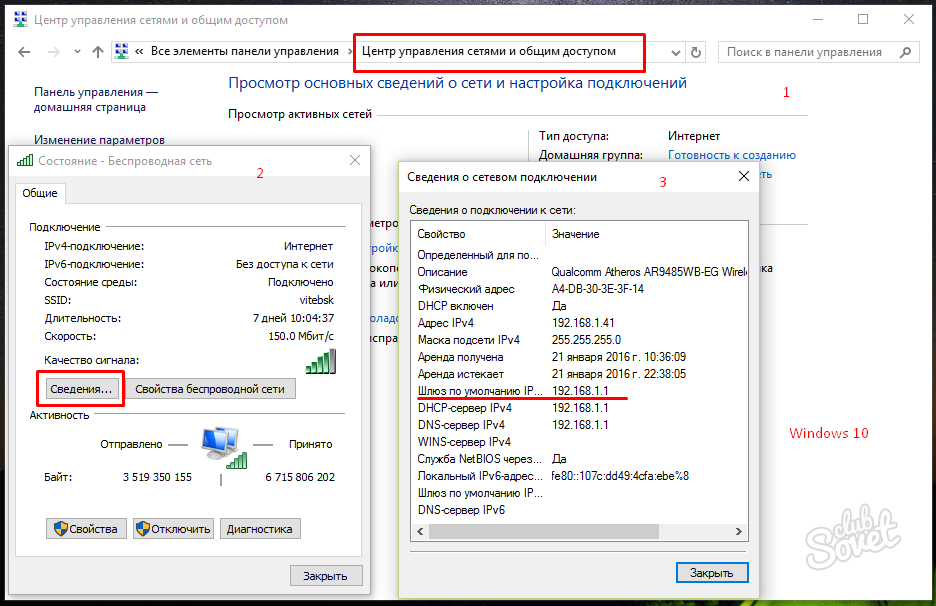
DNS का उपयोग कर नेटवर्क में राउटर के आईपी-पता को निर्धारित करना
विंडोज ऑपरेटिंग सिस्टम में, संस्करण 7 से शुरू होने पर, राउटर एड्रेस क्लाइंट सेवा DNS के प्रबंधन की "ipconfig" उपयोगिता का उपयोग करके पहचाना जा सकता है। कमांड लाइन को कॉल करें, क्रियाओं के क्रम को क्रियान्वित करें: संयोजन "विन + आर" दबाएं, "cmd" कमांड दर्ज करें मॉनिटर स्क्रीन पर पूरी एडेप्टर जानकारी प्रदर्शित करने के लिए "ipconfig / all" पाठ टाइप करें। स्थानीय नेटवर्क में कनेक्शन पर डेटा की एक सूची प्रदर्शित की जाती है। "डिफ़ॉल्ट गेटवे" रेखा ढूंढें, इसमें अपने राउटर का आईपी-पता पढ़ें।
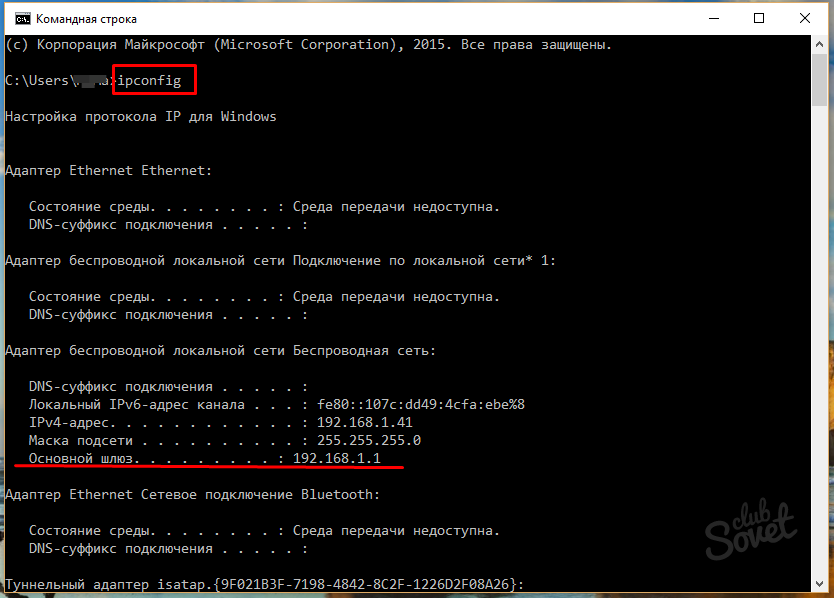
डेटा पथ के साथ नेटवर्क में राउटर के आईपी-पता को निर्धारित करें
यह विधि, पिछले एक के विपरीत, इंटरनेट और कंप्यूटर पर राउटर के सक्रिय कनेक्शन की आवश्यकता है। नेटवर्क में राउटर के माध्यम से लक्ष्य नोड पर भेजे गए डेटा के बारे में जानकारी प्रदर्शित की जाती है विंडोज़ कार्यक्रम «Tracert»। "रन ..." एप्लिकेशन को कॉल करें, उपयोगिता "ट्रैक्टर" का नाम दर्ज करें और ज्ञात होने वाले कार्य स्थल का पता लगाएं। उदाहरण के लिए, - "tracert google.ru", "एन्टर" दबाएं साइट "google.com" में मार्ग की सबसे ऊपरी रेखा में राउटर के आईपी पते के बारे में जानकारी शामिल होगी।
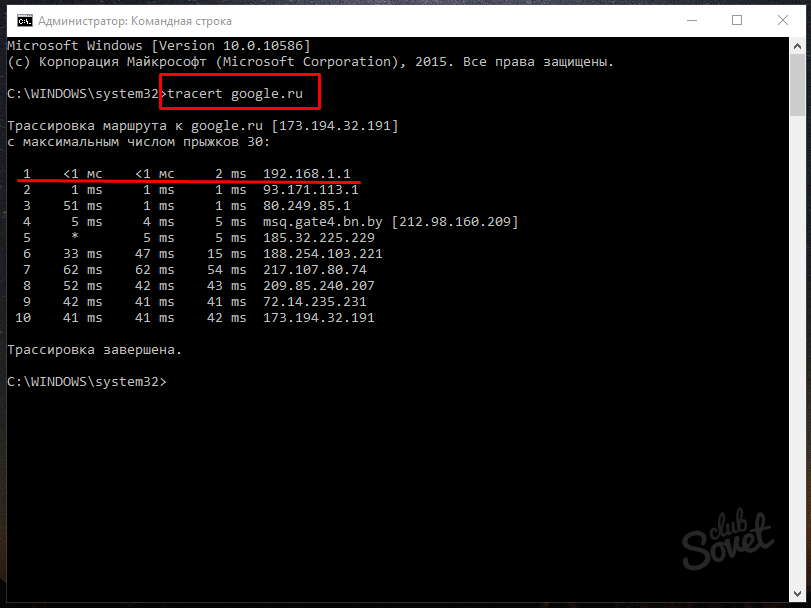
घर उपकरणों के लिए सभी दस्तावेज़ों को रखने के लिए हमेशा इसके लायक होना चाहिए यदि आपके पास राउटर के लिए निर्देश हैं, तो आप आसानी से अपने आईपी पते के बारे में जानकारी पा सकते हैं। यदि आप अपना निर्देश खो देते हैं, तो आप इसे राउटर निर्माता की वेबसाइट पर मुफ्त में डाउनलोड कर सकते हैं।
अनुदेश
बाह्य आईपी पते को जानने के लिए रूटर, जिससे आपका कंप्यूटर नेटवर्क से जुड़ता है, अपने ब्राउज़र में http://myipaddress.com/show-my-ip-address/ पृष्ठ को खोलें। कृपया ध्यान दें कि इस बिंदु पर आपको इस राउटर से इंटरनेट से जुड़ा होना चाहिए।
यदि आपको अपने कंप्यूटर का बाहरी पता जानना है, जो इसे बिना उपयोग किए इंटरनेट से जोड़ता है रूटर, उसी साइट का उपयोग करें यह भी लागू होता है यदि कनेक्शन यूएसबी मॉडेम के माध्यम से होता है
यदि आप अपने बाह्य आईपी पते को बदलना चाहते हैं रूटर, पहले सुनिश्चित करें कि आपके पास डायनामिक आईपी है इसके बाद, एक पूर्ण शटडाउन करें नेटवर्क कनेक्शन डिवाइस, स्थानीय नेटवर्क पर कनेक्शन सहित। 10-15 मिनट के बाद, उन्हें फिर से चालू करें और फिर अपने ब्राउज़र में उस साइट को खोलें जो आपका वर्तमान आईपी पता दिखाता है। यदि यह बदल गया है, तो जिस समय के लिए आप प्रतीक्षा कर रहे थे वह काफी था।
इसके अलावा, यदि आप इस तरह बाहरी आईपी को बाधित नहीं कर सकते हैं, तो डिवाइस से तारों को डिस्कनेक्ट करें और उन्हें पुनरारंभ करें। थोड़ी देर प्रतीक्षा करें और उन्हें फिर से कनेक्ट करें। पता लगाएं और पते को देखें। विभिन्न प्रदाताओं को आईपी पते को रीसेट करने के लिए अलग-अलग समय की आवश्यकता होती है।
अपने बाह्य आईपी पते को देखने के लिए रूटर, विभिन्न सिस्टम उपयोगिताओं का उपयोग करें जो इस समय ऑपरेटिंग सिस्टम की स्थिति को प्रदर्शित करते हैं, ऐसे उपयोगिताओं का उपयोग अभी भी हार्ड डिस्क पर रिक्त स्थान की त्वरित पहुंच, वर्तमान इंटरनेट कनेक्शन की गति, रैम में शामिल है, और इसी तरह किया जाता है। कुछ कार्यक्रमों में, इसके अतिरिक्त, वर्तमान बाहरी आईपी पते के बारे में जानकारी वाली एक विंडो प्रदर्शित होती है। इसके अलावा विंडोज साइडबार के लिए विशेष उपयोगिताओं उपलब्ध हैं
आईपी पते का ज्ञान रूटर आमतौर पर इस डिवाइस के ऑपरेटिंग सिस्टम को दर्ज करने के लिए आवश्यक है। साथ ही, अपने कंप्यूटर को इंटरनेट से कनेक्ट करने या अपने कंप्यूटर को एक राउटर के माध्यम से पुन: कनेक्ट करने के लिए आवश्यक है। आईपी पता पता लगाने के लिए यदि आप भूल गए या कभी नहीं जानते थे, तो आप निम्न कार्य कर सकते हैं।
आपको आवश्यकता होगी
- साथ काम करने में प्राथमिक कौशल ऑपरेटिंग सिस्टम, यदि आवश्यक हो, तो इस प्रणाली में काम के लिए मैनुअल की मदद से।
अनुदेश
सबसे पहले, अपने आईपी पते को देखें रूटर डिवाइस से जुड़ी डाटा शीट में वहां इसे पहले पृष्ठ पर सीधे पंजीकृत होना चाहिए।
अगर यह पता चला है कि आपने निर्देश और स्थापना सीडी-रॉम खो दिया है (या वे हाथ में नहीं थे), तो पता करने के लिए एक अन्य तरीका आईपी पता खुद है। यह निम्नलिखित में शामिल है "प्रारंभ" पैनल के "सेटिंग" अनुभाग पर जाएं फिर "नेटवर्क कनेक्शन" आइकन पर क्लिक करें। खुली खिड़की में, "लोकल एरिया कनेक्शन" आइकन चुनें।
"गुण" खंड में, सही माउस बटन के साथ हाइलाइट किए गए आइकन "स्थानीय क्षेत्र कनेक्शन" पर क्लिक करके प्रवेश करें। कर्सर के साथ "इंटरनेट प्रोटोकॉल टीसीपी / आईपी" हाइलाइट करें पर क्लिक करें आदेश बटन "गुण", जो खिड़की के निचले भाग में स्थित है: "डिफ़ॉल्ट गेटवे" नामक क्षेत्र में सिर्फ आईपी-पता पंजीकृत किया जाएगा रूटर (यद्यपि यह केवल पंजीकृत होगा अगर कंप्यूटर डिवाइस से जुड़ा हुआ है)।
यदि आपके पास नहीं है प्राप्त है पहले पांच चरणों में सुझाए गए आईपी पते को ढूंढें, फिर निर्माता या वितरक के समर्थन से संपर्क करें रूटर। उनके फोन और ब्रांडेड साइट्स पर पते मिल सकते हैं
संबंधित वीडियो
सूत्रों का कहना है:
- कैसे एक रूटर निर्धारित करने के लिए
विभिन्न राउटर और रूटर मिश्रित-प्रकार स्थानीय नेटवर्क बनाने के लिए उपयोग किए जाते हैं। प्रायः, ये उपकरण प्रदाता के सर्वर और कंप्यूटर का एक हिस्सा हैं, जो बीच में मध्यस्थ का कार्य करता है।

आपको आवश्यकता होगी
- - नेटवर्क केबल;
- - कंप्यूटर या लैपटॉप
अनुदेश
राउटर को कॉन्फ़िगर करने के लिए, आपको अपने आईएसपी द्वारा रखी आवश्यकताओं को ध्यान में रखना चाहिए। मैं तुरंत नोट करना चाहता हूं कि सभी रूटर्स को किसी भी प्रदाता के साथ काम करने के लिए सफलतापूर्वक कॉन्फ़िगर नहीं किया जा सकता है उपयुक्त उपकरण प्राप्त करें इंटरनेट कनेक्शन कनेक्टर (डीएसएल या डब्ल्यूएएन) पर ध्यान दें
खरीदे गए रूटर को एसी मेन से कनेक्ट करें। यदि आपका डिवाइस वायरलेस नेटवर्क के साथ कार्य का समर्थन करता है, तो एक बिंदु के लिए जांचें वाई-फाई पहुंच। कभी-कभी इन रूटर्स को केबल के माध्यम से कनेक्ट किए बिना कॉन्फ़िगर किया जा सकता है। अन्यथा, कंप्यूटर या लैपटॉप को रूटर के लैन कनेक्टर से कनेक्ट करें।
प्रदाता की केबल को DSL या WAN कनेक्टर से कनेक्ट करें राउटर से जुड़े उपकरणों पर वेब ब्राउज़र को प्रारंभ करें डिवाइस के निर्देश मैनुअल को पढ़ें और इसके आईपी पते को ढूंढें। ब्राउज़र की यूआरएल-लाइन में उसका मान दर्ज करें। प्रेस कुंजी दबाएं
नमस्ते दोस्तों शिलालेख "एक आईपी पता प्राप्त करना ...", जिसके बाद कुछ और नहीं होता, आप प्रतीक्षा करते हैं लेकिन वाई-फाई को डिवाइस कनेक्ट नहीं हुआ है। एक परिचित स्थिति? यदि आप इस लेख को पढ़ रहे हैं, तो मैं मान सकता हूँ कि आपको वाई-फाई से कनेक्ट होने के साथ ऐसी समस्या है वास्तव में, वाई-फाई राउटर से आईपी एड्रेस प्राप्त करने में त्रुटि बहुत आम है और सबसे दिलचस्प है, इस समस्या का कहीं भी कोई निश्चित समाधान नहीं है। इसलिए, अब हम प्रयोग करेंगे और कुछ और देखेंगे और हाँ इसे बंद हो जाएगा :)।
चलो क्रम में सब कुछ के बारे में बात करते हैं, और पहले समझें कि इसका अर्थ है "एक आईपी पता प्राप्त करना ..."। इसका अर्थ है कि जिस डिवाइस को आप वाई-फाई से कनेक्ट करने का प्रयास कर रहे हैं वह आईपी प्राप्त नहीं कर सकता है। ठीक है, एक आईपी पते के बिना, आप आगे कनेक्ट नहीं कर सकते। इसलिए, थोड़ी देर के लिए "एक आईपी पता प्राप्त करना ..." लेकिन अंत में कुछ भी नहीं होता, आईपी पता प्राप्त नहीं किया जा सका और यह वाई-फाई से जुड़ा नहीं जा सकता
आईपी पता आपका डिवाइस एक वाई-फाई राउटर (ऐक्सेस प्वाइंट) नियुक्त किया जाना चाहिए। एक नियम के रूप में, वाई-फाई राउटर में, उसके साथ जुड़े सभी डिवाइसों के लिए आईपी का स्वचालित वितरण सक्षम है। राउटर में आईपी के वितरण के लिए जिम्मेदार है DHCP सर्वर और इसमें शामिल होना चाहिए। इसलिए हम पहली समस्या पर आए, जिसके माध्यम से हम एक आईपी नहीं पा सकते - यह संभव है कि वाई-फाई राउटर पर डीएचसीपी सर्वर अक्षम हो गया है, अब हम इसे जांचेंगे।
अगर एक्सेस प्वाइंट ने आपके डिवाइस पर आईपी पते को आवंटित करने से इनकार कर दिया है, तो यहां कुछ गलत है, ऐसी युक्ति हो सकती है जैसे आप वाई-फाई से कनेक्ट करने का प्रयास कर रहे हैं, और राउटर में। हमें पहले से ही खोजना है, कोशिश करनी है कि हम इस लेख में क्या करेंगे।
उन उपकरणों के बारे में कुछ शब्द जो आईपी पते को प्राप्त करने में समस्या का अनुभव कर रहे हैं। मुझे लगता है कि अगर मैं कहता हूं कि समस्या सभी डिवाइसों पर प्रकट होती है तो मुझे गलत नहीं होगा। यह एक कंप्यूटर, एक लैपटॉप, विंडोज़ एक्सपी, विंडोज 7, विंडोज 8, आदि पर एक नेटबुक विंडोज 7 में हो सकता है, एक आईपी प्राप्त करने में एक त्रुटि एक शिलालेख के साथ कनेक्शन द्वारा दिखाया गया है "पहचान ... (नेटवर्क का नाम)"। ऐसा लगता है:
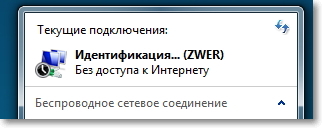

मोबाइल उपकरणों पर, यह समस्या भी प्रकट होती है, शायद कंप्यूटर से भी अधिक बार। सामान्य मोबाइल फोन, स्मार्टफोन, टैबलेट और इससे कोई फर्क नहीं पड़ता, वे एंड्रॉइड ओएस, आईओएस या अन्य मोबाइल ओएस पर काम करते हैं। यहां बताया गया है कि, मेरे एचटीसी वन वी पर एक आईपी पता मिलने की समस्या क्या है:
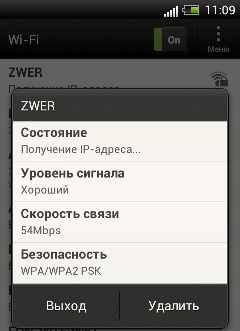
कंप्यूटर और फोन पर दोनों, मैंने इस समस्या को विशेष रूप से मेरे राउटर पर डीएचसीपी सर्वर को निष्क्रिय कर दिया था। क्या आपको यह स्क्रीनशॉट प्रदान करने के लिए किया गया था।
वाई-फ़ाई से कनेक्ट करने में त्रुटि हुई थी। "एक आईपी पता प्राप्त करना ..."
जैसा कि मैंने पहले ही लिखा है, इस समस्या का कोई ठोस समाधान नहीं है, ठीक है, कम से कम मुझे यह नहीं पता, मैं आपको भी सोचता हूं। लेख पर कई टिप्पणियां दिखाई दीं और मैंने इस मामले को समझने का प्रयास करने का फैसला किया। मैं आईपी पते प्राप्त करने के साथ समस्याओं पर चर्चा के साथ मंच पढ़ा, लगभग हमेशा समाधान अलग हैं मैं कुछ, मेरी राय में, सबसे आम कारणों को इकट्ठा करने जा रहा हूं, जिसके माध्यम से आईपी की स्वत: प्राप्ति के साथ समस्या उत्पन्न हो सकती है। मैं आपको एक राउटर का उदाहरण दिखाऊंगा
राउटर को रीबूट करें, या पूर्ण रीसेट करें
वास्तव में, रूटर का एक सामान्य रिबूट कई समस्याओं को हल कर सकता है। इसलिए, अगर आपको वाई-फाई के संचालन में कोई समस्या है, तो पहले आपको रूटर रिबूट करना होगा। आप राउटर के नियंत्रण कक्ष (टैब पर) से रूटर पर एक विशेष बटन के साथ ऐसा कर सकते हैं सिस्टम टूल – रीबूट), या बस बिजली बंद कर दिया।
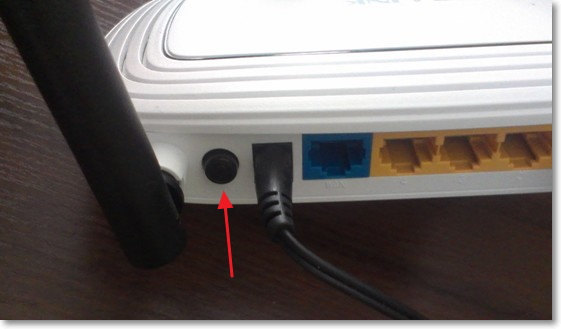
जांचें कि क्या DHCP सर्वर वाई-फाई राउटर पर है
डीएचसीपी सर्वर आईपी पते वितरित करने के लिए जिम्मेदार है, जो कि रूटर से कनेक्ट होने वाले डिवाइसों के लिए है। और अगर यह सेवा बंद है, तो यह स्पष्ट है कि डिवाइस आईपी प्राप्त करने और इंटरनेट से जुड़ने में सक्षम नहीं होगा।
चलो देखते हैं कि क्या DHCP सक्षम है और अगर यह बंद है, तो इसे चालू करें हम राउटर की सेटिंग्स पर जाते हैं मैंने पहले से ही कई बार लिखा है कि यह कैसे करना है। में परिचय पता बार ब्राउज़र का पता 192.168.1.1 , फिर पासवर्ड दर्ज करें और लॉगिन करें और सेटिंग्स में आओ।
सेटिंग्स में हम टैब के लिए देख रहे हैं डीएचसीपी। TL-WR841N सेटिंग्स में, इसे इस तरह कहा जाता है। इसे खोलें और देखें कि क्या DHCP सर्वर काम कर रहा है। एक स्थिति होना चाहिए सक्षम करें (पर)। यहां यहां है:
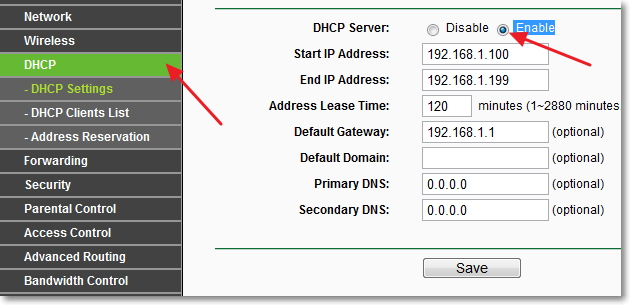
यदि आपके पास DHCP अक्षम है (अक्षम करें), फिर स्थापित करें सक्षम करें, परिणाम को बचाओ "सहेजें" और राउटर रिबूट करें (जैसा कि ऊपर लिखा गया है)। कनेक्ट करने का प्रयास करें, शायद एक आईपी पते को प्राप्त करने में समस्या का सफाया हो जाएगा।
सुरक्षा प्रकार और वाई-फाई नेटवर्क के एन्क्रिप्शन के साथ प्रयोग
मैंने देखा कि अक्सर वाई-फाई से कनेक्ट होने की समस्या सुरक्षा सेटिंग में एन्क्रिप्शन और सुरक्षा के प्रकार के कारण हो सकती है वायरलेस नेटवर्क. इस आइटम को शायद पहली बार इंस्टॉल करना पड़ा। इस मामले में, उदाहरण के लिए, लैपटॉप वाई-फाई से कनेक्ट होता है, और फोन या टैबलेट कनेक्ट नहीं होता, या इसके विपरीत। बात यह है कि कोई डिवाइस एक निश्चित प्रकार के एन्क्रिप्शन या सुरक्षा के साथ काम नहीं कर सकता है। इस बारे में, मैंने लेख में बहुत कुछ नहीं लिखा है
सुरक्षा के दो प्रकार हैं:
- WEP - यह तकनीक पहले से थोड़ा पुरानी है और बहुत विश्वसनीय नहीं है
- WPA और WPA2 - मैं स्थापित करने की सलाह देता हूं
WPA और WPA2 के लिए, आप संस्करण चुन सकते हैं।
एन्क्रिप्शन प्रकार:
राउटर की सेटिंग में टैब पर जाएं "वायरलेस" – "वायरलेस सुरक्षा"। और सुरक्षा के प्रकार (संस्करण) और एन्क्रिप्शन के प्रकार का प्रयोग करने का प्रयास करें। यदि आपने उदाहरण के लिए स्थापित किया है WPA / WPA2 - व्यक्तिगत, फिर स्थापित करें WPA / WPA2 - एंटरप्राइज़। प्रत्येक परिवर्तन के बाद, परिणाम को दबाने से बचाओ "सहेजें" और राउटर को रिबूट करें
आप नेटवर्क संरक्षण पूरी तरह से अक्षम करने का प्रयास कर सकते हैं। बस आइटम को सक्रिय करें "सुरक्षा अक्षम करें"। लेकिन केवल सत्यापन के लिए, अन्यथा आप इसे पूरी तरह से प्राप्त करेंगे खुला और असुरक्षित वाई-फाई नेटवर्क .
इस प्रकार ये सेटिंग टीएल-डब्लूआर 841 एन राउटर में दिखती हैं:
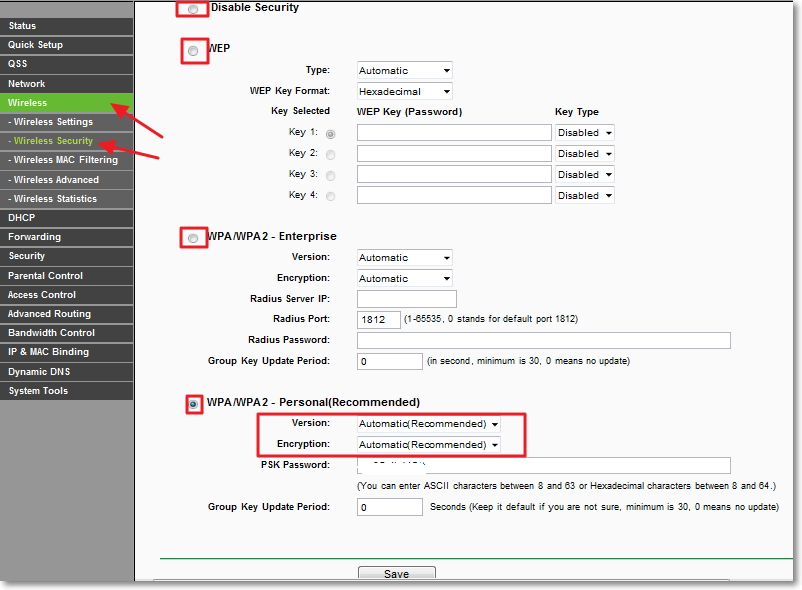
कंप्यूटर पर DHCP क्लाइंट सेवा की जांच करें
यदि कोई लैपटॉप, ठीक, या नेटबुक वाई-फाई से कनेक्ट होने से इनकार करता है और प्राप्त नहीं कर सकता है वाई-फाई पता, तो यह संभव है कि आपके पास एक अक्षम सेवा है DHCP क्लाइंट। चलो देखते हैं, और यदि आवश्यक हो, तो इस सेवा को चलाएं।
पर जाएं "प्रारंभ" – "नियंत्रण कक्ष" – "प्रशासन" और भागो "सेवाएं"। सेवा को खोजने के लिए एक विंडो खुलती है "DHCP क्लाइंट" और देखें कि उसके सामने लाइन में क्या होगा "स्थिति" यह लिखा गया था "काम करता है", जबकि में "लॉन्च प्रकार" – "स्वचालित".
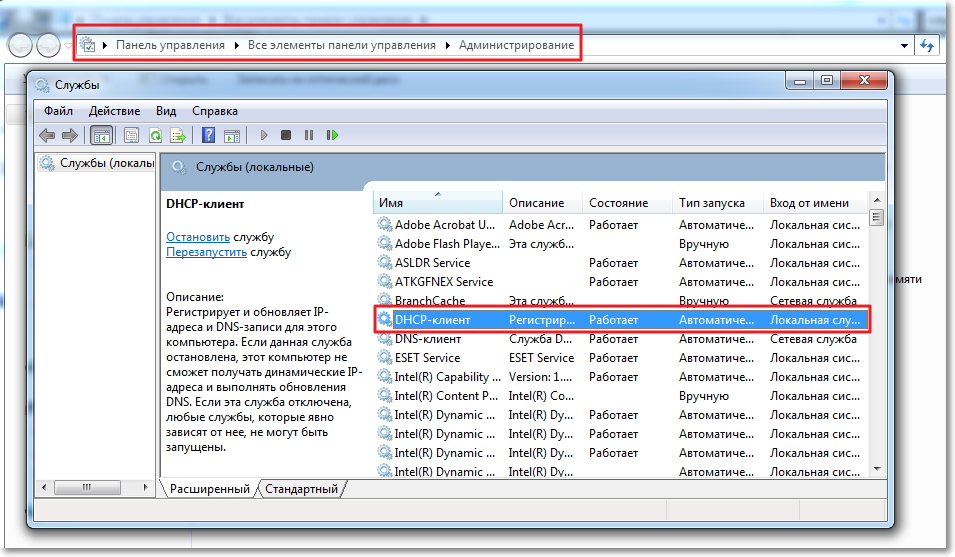
यदि यह पता चला है कि सेवा अक्षम है, सेवा को राइट-क्लिक करें, का चयन करें "गुण", जहां "लॉन्च प्रकार" स्थापित "स्वचालित" और दबाएं "लागू करें"। कंप्यूटर को पुनरारंभ करें
चलो तुरंत जाँच लें कि क्या आपके पास "इंटरनेट प्रोटोकॉल संस्करण 4 (टीसीपी / आईपीवी 4)" प्रोटोकॉल स्थापित है मैंने इस बारे में पहले से "इंटरनेट तक पहुंच के बिना वाई-फाई नेटवर्क" लेख में विस्तार से लिखा है, लेख के लिए एक लिंक ऊपर है
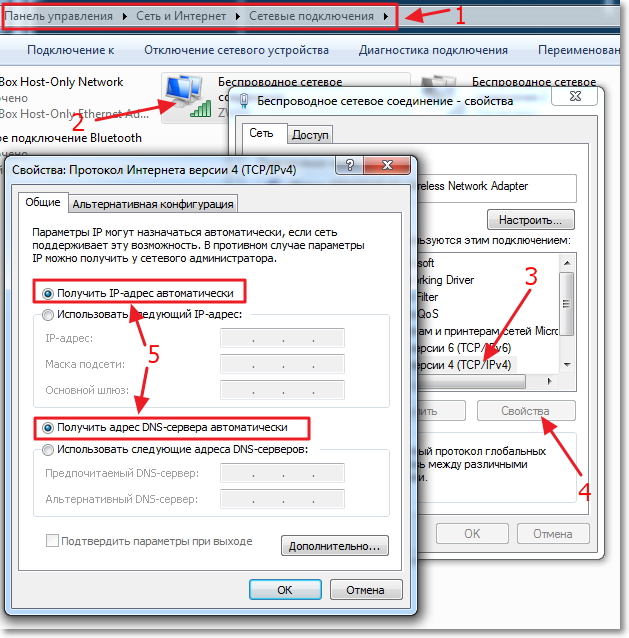
इन चरणों के बाद, लैपटॉप को पुनरारंभ करें और वाई-फाई से कनेक्ट करने का प्रयास करें।
मैक पता फ़िल्टरिंग फ़ंक्शन की जांच करें
आम तौर पर रूटर में ऐसे फ़ंक्शन होते हैं वायरलेस मैक फ़िल्टरिंग और अगर यह सक्रिय है और मैक पता डिवाइस जो आप कनेक्ट करना चाहते हैं, उस सूची की सूची में नहीं है, फिर एक आईपी पता प्राप्त करने में कोई समस्या हो सकती है।
डिफ़ॉल्ट रूप से, यह सुविधा अक्षम है, लेकिन रूटर के लिए एक विशेषज्ञ स्थापित करने के लिए संभव है, जो आपके नेटवर्क के लिए अच्छी सुरक्षा बनाने के लिए, मैक एड्रेस फ़िल्टरिंग को चालू करता है।
राउटर की सेटिंग में टैब पर जाएं "वायरलेस", तब "वायरलेस मैक फ़िल्टरिंग"। और देखो, सेवा का दर्जा क्या होगा "अक्षम" (अक्षम)। स्क्रीनशॉट के रूप में:
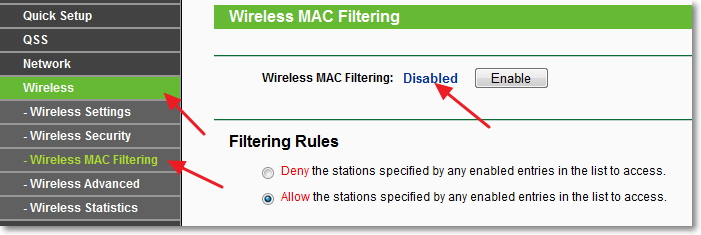
साथ ही, यह समस्या तब हो सकती है यदि वाई-फाई का पासवर्ड ठीक से निर्दिष्ट नहीं है कृपया ध्यान से पासवर्ड की जांच करें!
अंतभाषण
मुझे उम्मीद है कि कम से कम एक उपरोक्त तरीके से आपकी सहायता की गई है यदि आपने ऊपर लिखा था, लेकिन जब आप वाई-फाई से कनेक्ट करने का प्रयास करते हैं, तो आप "पता से आईपी प्राप्त करना ..." या "पहचान ..." और अधिक कुछ नहीं देखते हैं, तो आप अपने डिवाइस को स्थिर आईपी निर्दिष्ट करने का प्रयास कर सकते हैं, लेकिन मैं इसके बारे में लिखूंगा निम्न लेखों में से एक में
सभी प्रश्न, और मुझे लगता है कि वे बहुत से होंगे, टिप्पणियों में छोड़ दें अगर आप इस समस्या को हल करने के बारे में जानकारी साझा करते हैं, तो मैं भी बहुत आभारी होंगे। शुभकामनाएं!
आज, वायर्ड और वायरलेस हाई-स्पीड इंटरनेट कनेक्शन के कई ग्राहक, जिनमें लैन, एडीएसएल, 3 जी और वाई-एफआई कनेक्शन के प्रकार शामिल हैं, एक वितरण डिवाइस के रूप में रूटर का उपयोग करें। यह बहुत सुविधाजनक है, आपको सहमत होना चाहिए! बस इस डिवाइस को डालें, इसे कुछ क्लिकों में सेट करें (और अक्सर यह आईएसपी विशेषज्ञों द्वारा किया जाता है) - और जब तक आप चाहते हैं और किसी भी डिवाइस के लिए एक इंटरनेट कनेक्शन दें, खासकर यदि आप वायरलेस राउटर का उपयोग करते हैं
उत्तरार्द्ध मामले में, आप अपार्टमेंट के भीतर जहां भी हो, बशर्ते आप एक अच्छा मार्ग हो वाई-फाई सिग्नल हमेशा इंटरनेट का उपयोग होता है ऐसा होता है कि ऐसा एक कनेक्शन विकल्प सेवा कंपनियों और प्रदाताओं के प्रतिनिधियों द्वारा प्रदान किया जाता है, जब क्लाइंट रिपोर्ट करता है कि वह कई कंप्यूटरों से एक्सेस करना चाहता है, जो बहुत बार होता है इसी समय, कई ग्राहक, समस्याएं होने से पहले, "यह बॉक्स, जो इंटरनेट से है," का बहुत दूरदराज के विचार है
लेकिन कभी-कभी कोई बिंदु तब होता है जब इसकी आवश्यकता होती है अक्सर ग्राहक ग्राहक को स्वतंत्र रूप से नहीं समझना पसंद करता है, लेकिन ऐसे मामलों में सक्षम विशेषज्ञ को कॉल करने के लिए। लेकिन कभी-कभी ऐसी कोई संभावना नहीं होती है और नेटवर्क प्रौद्योगिकियों की बुनियादी बातें स्वतंत्र रूप से समझना आवश्यक है।
आईपी राउटर का पता लगाने का निर्णय लेने में मदद करने के लिए इस आलेख का उद्देश्य है इसके अलावा, कुछ देना, हालांकि सतही, NAT के विचार (प्रसारण नेटवर्क पते)। और बाहरी आईपी राउटर का पता कैसे लगाया जाए, यह एक सवाल भी नहीं है - बस साइट 2ip.ru पर जाएं और प्रदाता द्वारा आपके डिवाइस के लिए आवंटित डायनामिक पता देखें। लेकिन हम लेख के मुख्य विषय पर आगे बढ़ते हैं।
शायद राउटर ने सेटिंग खो दी, आपको "बंदरगाह बंदरगाह" की ज़रूरत है, रूटिंग सेटिंग्स या प्रदाता के सर्वरों को बदलना, कुछ फ़ंक्शन से कनेक्ट करना या डिवाइस पर एक ताजा फर्मवेयर इंस्टॉल करना। इस डिवाइस तक पहुंच प्राप्त करने के कई तरीके हैं। इन मामलों में, आपके पास निश्चित रूप से कोई प्रश्न है, आईपी राउटर कैसे पता चले
अक्सर, डिफ़ॉल्ट रूप से यह स्थानीय नेटवर्क (192.168.0.1, 172.0.0.1, 172.0.1.1) के लिए आबंटित आईपी पतों की श्रेणी का प्रारंभिक पता है। लेकिन कभी-कभी ऐसा होता है कि राउटर के आईपी पते को असामान्य एक दिया गया। ऐसे मामलों में निम्नलिखित कार्य करना जरूरी है। "भागो" की पूरी किस्म से पुश चुनें, खुलने वाली खिड़की में टाइप करें cmd कंसोल खोलता है भर्ती प्रणाली आपको नेटवर्क इंटरफेस के बारे में सभी उपलब्ध जानकारी देता है यहां बताया गया है कि आईपी राउटर के बारे में जानने के लिए
एक वैकल्पिक टीम भी है। यह आपको आईपी राउटर को ढूंढने के लिए प्रश्न का उत्तर देने की अनुमति देता है, अपनी रूटिंग टेबल प्रदर्शित करता है - मार्ग प्रिंट। यदि आप इंटरनेट तक पहुंचने के लिए एक विशिष्ट रूसी प्रदाता का उपयोग करते हैं, तो राउटर पर वीपीएन या पीपीपीओई कनेक्शन स्थापित होता है, और इंटरनेट का वितरण स्थानीय नेटवर्क पर होता है।
लैपटॉप और टैबलेट सहित सभी आकार और आकार के कंप्यूटर, स्थानीय सबनेट की एक निश्चित सीमा के आईपी पते वितरित करते हैं। इस प्रणाली में एक राउटर, बिल्कुल, गेटवे। यह उसका आईपी पता है जो कि ipconfig / सभी कमांड पर प्रदर्शित किया जाएगा फिर हम राउटर के आईपी पते को डायल करते हैं और हम राउटर में प्रवेश करने के लिए लॉगिन विंडो देखते हैं।
यदि डिफ़ॉल्ट सेटिंग्स सेट की गई हैं, तो डिवाइस के लिए दस्तावेज़ (खाता नाम) और पासवर्ड को दस्तावेज़ में पाया जा सकता है। ऐसा भी हो सकता है कि किसी कारण से आपको डिवाइस पर पासवर्ड नहीं पता है। कृपया ध्यान दें! सेटिंग्स रीसेट करने से पहले, आपको यह सुनिश्चित करना चाहिए कि प्रदाता के सर्वर पर प्राधिकरण के लिए सभी डेटा उपलब्ध है (वीपीएन या पीपीपीओई गेटवे, DNS सर्वर, लॉगिन और पासवर्ड)। फिर सेटिंग्स रीसेट करने का सबसे आसान तरीका है। ऐसा करने के लिए, नेटवर्क से राउटर को डिस्कनेक्ट करें और कुछ समय के लिए रीसेट बटन दबाएं (आमतौर पर डिवाइस के नीचे स्थित)।
राउटर के बंदरगाहों के प्रकाश बल्ब एक साथ प्रकाश और बाहर जाना होगा। इस आपरेशन के बाद, जब तक रूटर नई सेटिंग्स के साथ फर्मवेयर (प्रकाश बल्ब प्रकाश होगा) लोड और यह नेटवर्क से कनेक्ट होगा, कंप्यूटर के नेटवर्क इंटरफेस है, जहां आप कंसोल ipconfig में प्रशासनिक इकाई में पहुँच प्राप्त करना चाहते हैं उन्नयन इंतजार / आदेश को नवीनीकृत।
इस प्रकार, नेटवर्क इंटरफ़ेस को एक नया आईपी पता और रूटिंग तालिका मिलेगी। इसके बाद, हम ब्राउज़र लाइन के माध्यम से राउटर पर जाते हैं और प्राधिकरण विंडो देखें। हम इसमें आपके मॉडल के लिए डिफ़ॉल्ट रूप से उपलब्ध कराए गए डेटा को चलाते हैं, और हम सेटअप करने के लिए आगे बढ़ते हैं। तो, आपने पता लगाया कि आईपी राउटर कैसे पता चलेगा
मुझे Wi-Fi मॉडेम (राउटर) के आईपी-एड्रेस को जानने की आवश्यकता क्यों है?
- आपको मॉडेम पर जाकर वाई-फाई की सेटिंग (एक्सेस पासवर्ड या एन्क्रिप्शन प्रोटोकॉल बदलना) बदलने की ज़रूरत है, लेकिन किस पते पर यह निर्धारित करना तुरंत मुश्किल है और सामान्य तौर पर, सुनिश्चित करने के लिए पता जानना बेहतर है, मॉडेम पर दस्तक करने के लिए सब के बाद, एक कंप्यूटर के साथ समस्या हो सकती है जिसमें आप सभी मुख्य पते की कोशिश कर सकते हैं और नियंत्रण कक्ष दर्ज नहीं कर सकते;
- डिफ़ॉल्ट रूप से जानबूझकर बदला गया था - इसके वर्तमान पते को पता लगाना आवश्यक है
"मैं मॉडेम प्रबंधन पृष्ठ पर नहीं जा सकता", "मैं रूटर नियंत्रण कक्ष में प्रवेश नहीं कर सकता", "रूटर पृष्ठ नहीं खुलता है", आदि। - यह सब राउटर के सही आईपी पता खोजने की समस्या है।
अधिकांश नेटवर्क राउटर ( वाई-फ़ाई राउटर, एडीएसएल मोडेम) डिफ़ॉल्ट आईपी पते हैं:
- 192.168.1.1;
- 192.168.0.1;
- 192.168.100.1.
और जब भी समस्याएं पैदा हो सकती हैं
विंडोज टूलसेट से ipconfig का उपयोग कर आईपी पता कैसे पता चलेगा
उपयोगिता ipconfig किसी भी संस्करण में है इसे चलाने के लिए, आपको दुभाषिया को फोन करना होगा कमांड लाइन और इसमें ipconfig कमांड टाइप करें I यह कमांड हमारे लैपटॉप, सबनेट मुखौटा और डिफ़ॉल्ट गेटवे द्वारा उपयोग किए गए एडाप्टर के आईपी एड्रेस (आईपीवी 4, आईपीवी 6) को प्रदर्शित करता है।
यह आसान है!
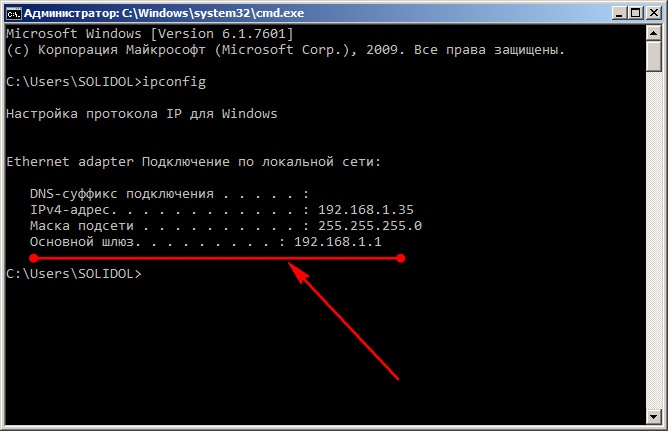
स्थानीय नेटवर्क में आईपी पते को खोजने के लिए अधिक जटिल और सूचनात्मक सॉफ्टवेयर का उपयोग करना
यदि आपको नेटवर्क (सभी राउटर, कंप्यूटर, स्मार्टफ़ोन) के सभी डिवाइसों के आईपी पते ढूंढने की आवश्यकता है, तो आईपी स्कैनर का उपयोग करना सबसे अच्छा है ऐसे कार्यक्रमों के साथ कार्य करना कीहोल में चुभने की भावना का कारण बनता है: आप नेटवर्क पर पड़ोसी के बारे में कई दिलचस्प बातें सीख सकते हैं, और राउटर तक पहुँच सकते हैं, आप मैक पर अवांछित प्रतिबंध लगा सकते हैं, चुनाव के लिए इंटरनेट की गति बढ़ा सकते हैं)। एक नियम के रूप में, आईपी स्कैनर क्षमताओं का एक अतिरिक्त सेट (आईपीसीपीआईआईफ़ की तुलना में) में शामिल हैं:
- नेटवर्क में सभी डिवाइसों के मैक (भौतिक) पते देखें;
- सभी के जुड़ाव का अवलोकन वायरलेस प्वाइंट वाई-फाई डिवाइस तक पहुंच, उन लोगों सहित, जिन्हें नहीं होना चाहिए;
- ... और कुछ अन्य
IP स्कैनर का उपयोग करके राउटर के आईपी पते को कैसे खोजें
डाउनलोड करें और इंस्टॉल करें MyLanViewer (http://www.mylanviewer.com/network-ip-scanner.html)।
कार्यक्रम का उपयोग 15 दिनों के बाद किया जाता है, लेकिन हमारी समस्याएं हल करने के लिए पर्याप्त होगा।
कार्यक्रम अंग्रेजी में है, लेकिन सभी आवश्यक मेनू बहुत सरल हैं - एक बच्चा भी समझ जाएगा। स्टार्टअप के दौरान, प्रोग्राम स्वचालित रूप से नेटवर्क को पहचाना जाएगा, सभी मापदंडों को तुरंत प्राप्त करें। 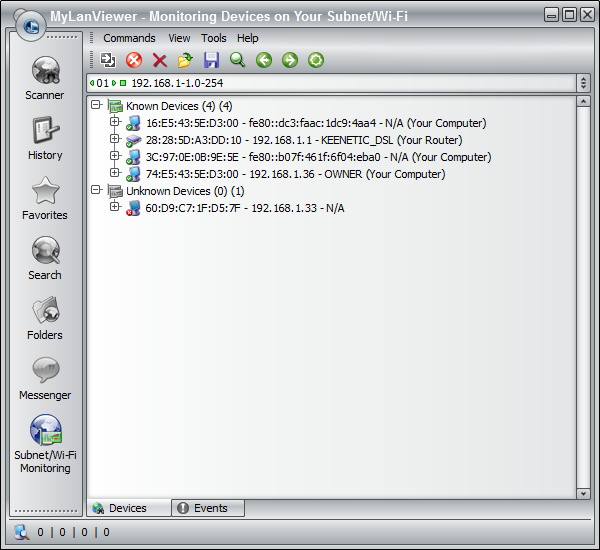
परिणाम:
- डिवाइस प्रकार (रूटर, कंप्यूटर);
- इसका मैक और डिवाइस का आईपी पता

यदि आप प्रत्येक डिवाइस के पास प्लस चिह्न पर क्लिक करते हैं, तो आप अधिक जानकारी देखेंगे:
- घटनाक्रम (घटनाओं);
- मैक पता;
- एनआईसी विक्रेता (निर्माता);
- पिछला आईपीवी 4 पता;
- पिछला होस्ट नाम आईपीवी 4 (होस्टनाम, कंप्यूटर का नाम);
- अंतिम आईपीवी 6 पता (आईपीवी 6 में ही आईपी);
- आईपीवी 6 (- // -) द्वारा अंतिम होस्ट नाम;
- पिछली बार मिली (पिछली बार नेटवर्क पर पाया गया);
- पहली बार मिला (नेटवर्क पर पहली बार पाया गया);
- ऑनलाइन: हाँ (स्थिति - ऑनलाइन, अर्थात डिवाइस कनेक्ट है और इस नेटवर्क में है)
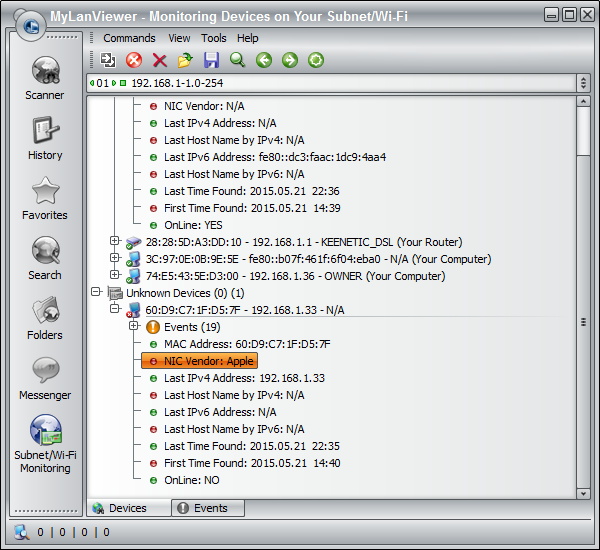
कार्यक्रम के अंतिम स्क्रीनशॉट पर हम एनआईसी विक्रेता देखें: एपल, जो पहले से ही नेटवर्क से डिस्कनेक्ट हो चुका है (सक्रिय नहीं है - यह अपनी बैटरी बचाता है) और आखिरी कनेक्शन के समय इसकी वजह से सभी पैरामीटर।
नेटवर्क राउटर सेटअप मेनू पर जाने का एक त्वरित विकल्प है कार्यक्रम खोलें MyLanViewer - उपकरण - ओपन राउटर नियंत्रण कक्ष इसके बाद, उपयोगकर्ता नाम और पासवर्ड, डिफ़ॉल्ट अक्सर व्यवस्थापक और व्यवस्थापक होता है यह सब कुछ है
वर्णित विधियां कर सकते हैं किसी भी रूटर या एक्सेस प्वाइंट का आईपी पता ढूंढें किसी भी निर्माता, जिसमें मॉडेम के पते को किसी भी कारण से बदला गया है।


 रूस में सेलुलर संचार के मानक और रेडियो फ्रीक्वेंसी
रूस में सेलुलर संचार के मानक और रेडियो फ्रीक्वेंसी फ़ाइल डाउनलोड करते समय धीमी गति
फ़ाइल डाउनलोड करते समय धीमी गति नेटवर्क पर लौट रहा है: अगर टैबलेट सिम कार्ड नहीं देखता है तो क्या करें
नेटवर्क पर लौट रहा है: अगर टैबलेट सिम कार्ड नहीं देखता है तो क्या करें 1 9 20.1681 रूटर के लिए 1 प्रवेश द्वार
1 9 20.1681 रूटर के लिए 1 प्रवेश द्वार